
Au soleil

Deze les is door
mij gemaakt met PSP2020
De originele les vind je
hier
Materiaal
hier
Plaats alles in een map naar keuze
Open het masker in PSP en minimaliseer
Open de brush in PSP en exporteer als aangepast penseel
Filters
Filters Unlimited - Blg Designers sf10 I en II en Kaleidoscope
AAA Frames
AAA Filters
Eye Candy 5 Impact
ÄP [Lines] - SilverLining
***
1
Open de afbeelding "couleurs" - dit zijn de kleuren waar we mee werken
Materialenpalet - zet de voorgrondkleur op kleur 1 en de achtergrondkleur op
kleur 2
2
Open het bestand "Canal alpha au soleil"
3
Vensters - dupliceren (Shift+D) - sluit het origineel en werk verder met de
kopie
4
Vul je afbeelding met dit voor - achtergrondverloop
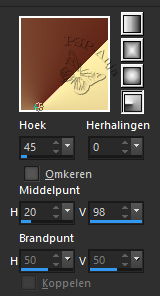
5
Selecties - alles selecteren
6
Open de tube "Femme 548 by Lily"
Bewerken - kopiëren
Activeer je werkje
Bewerken - plakken in selectie
7
Aanpassen - vervagen - radiaal vervagen
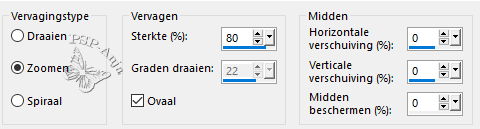
8
Selecties - niets selecteren
9
Lagen - dupliceren
10
Afbeelding - formaat wijzigen - 85% - geen vinkje bij alle lagen
11
Effecten - insteekfilters - Filters Unlimited - Bk Kaleidoscope - Kaleidoscope 8
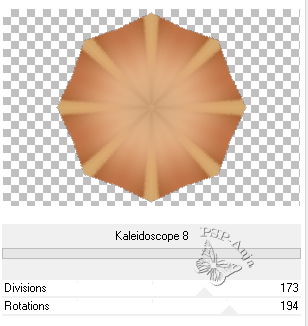
12
Lagenpalet - zet de mengmodus op bleken en de laagdekking op 80%
13
Effecten - insteekfilters - AAA Filters - Good Vibrations
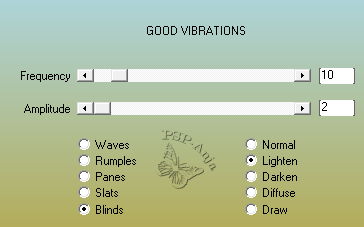
14
Afbeelding - formaat wijzigen - 60% - geen vinkje bij alle lagen
15
Selectiegereedschap (K) - met deze instellingen
![]()
16
Lagen - nieuwe rasterlaag
17
Selecties - selectie laden/opslaan - selectie laden uit alfakanaal "#1"
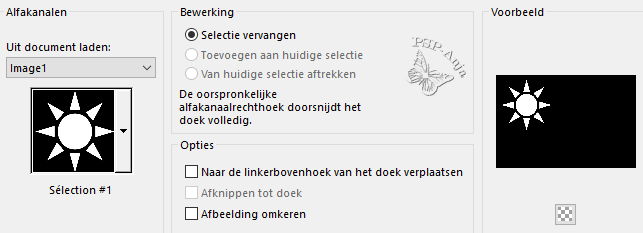
18
Vul de selectie met je voor - achtergrondverloop
19
Effecten - insteekfilters - AP[Lines] - SilverLining
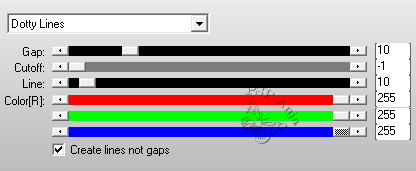
20
Effecten - insteekfilters - Eye Candy 5 Impact - Glass - preset "Clear"
21
Selecties - niets selecteren
22
Lagenpalet - activeer de onderste laag
23
Selecties - selectie laden/opslaan - selectie laden uit alfakanaal "#2"
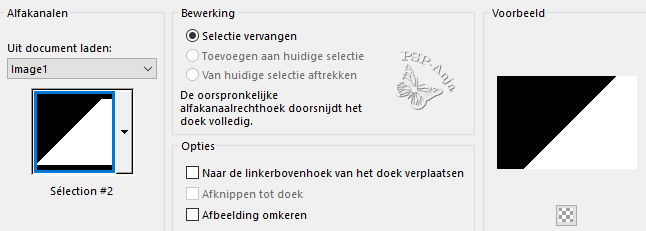
24
Selecties - laag maken van selectie
25
Selecties - niets selecteren
26
Effecten - vervormingseffecten - golf
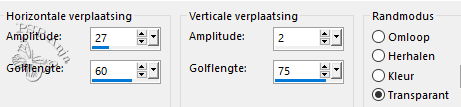
27
Effecten - insteekfilters - Filters Unlimited - Blg Designers sf10 I - Cruncher
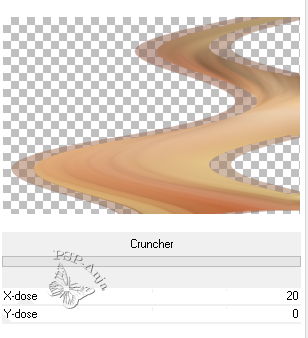
28
Lagenpalet - zet de mengmodus op bleken en de laagdekking op 80%
29
Effecten - 3D effecten - slagschaduw
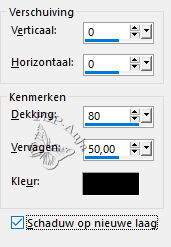
30
Lagenpalet - blijf op de schaduwlaag staan
31
Effecten - insteekfilters - AP[Lines] - SilverLining
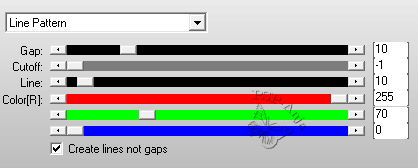
32
Lagenpalet - zet de laagdekking op 80%
33
Lagen - nieuwe rasterlaag
34
Vul de laag met kleur 1
35
Lagen - nieuwe maskerlaag - uit afbeelding
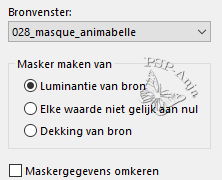
36
Afbeelding - spiegelen - horizontaal spiegelen
37
Lagen - samenvoegen - groep samenvoegen
38
Afbeelding - formaat wijzigen - 60% - geen vinkje bij alle lagen
39
Selectiegereedschap (K) - met deze instellingen
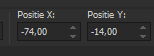
40
Lagenpalet - activeer de onderste laag
41
Lagen - nieuwe rasterlaag
42
Selecties - alles selecteren
43
Open de tube "PAY-JLL2007-26"
Bewerken - kopiëren
Activeer je werkje
Bewerken - plakken in selectie
44
Selecties - niets selecteren
45
Lagenpalet - zet de mengmodus op hard licht
46
Effecten - insteekfilters - AAA Filters - Good Vibrations
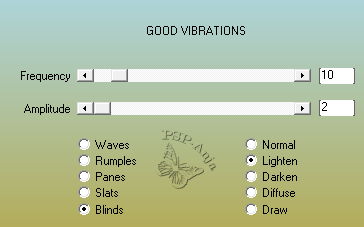
47
Lagen - nieuwe rasterlaag
48
Selecties - alles selecteren
49
Open de tube "déco nuages"
Bewerken - kopiëren
Activeer je werkje
Bewerken - plakken in selectie
50
Selecties - niets selecteren
51
Lagenpalet - zet de mengmodus op vermenigvuldigen
52
Lagen - nieuwe rasterlaag
53
Gereedschap penseel - neem de brush "BrushTip_palmiers" - grootte 300 - en
stempel met kleur 2 op je afbeelding
54
Selectiegereedschap (K) - met deze instellingen
![]()
55
Lagen - nieuwe rasterlaag
56
Selecties - selectie laden/opslaan - selectie laden uit alfakanaal "#3"
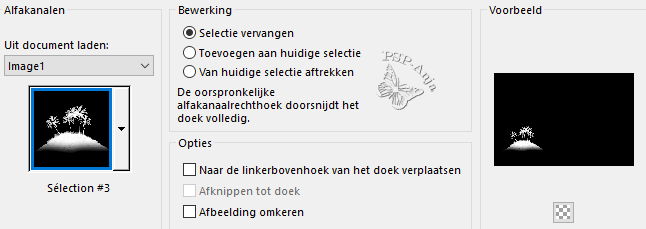
57
Klik 3 keer met je vulemmertje met kleur 2 in de selectie
58
Selecties - niets selecteren
59
Selectiegereedschap (K) - met deze instellingen
![]()
60
Lagen- samenvoegen - omlaag samenvoegen
61
Lagenpalet - zet de laagdekking op 80% en schuif de laag naar boven tot onder
Raster 2
62
Lagenpalet - activeer de onderste laag
63
Aanpassen - vervagen - gaussiaanse vervaging - bereik 20
64
Afbeelding - rand toevoegen - 1 pixel kleur 2
Afbeelding - rand toevoegen - 1 pixel kleur 1
Afbeelding - rand toevoegen - 1 pixel kleur 2
65
Selecties - alles selecteren
66
Afbeelding - rand toevoegen - 10 pixel wit
67
Selecties - omkeren
68
Vul de selectie met je voor - achtergrondverloop
69
Effecten - vervorminsgeffecten - pixelvorming
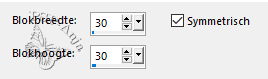
70
Effecten - insteekfilters - AAA Filters - Good Vibrations
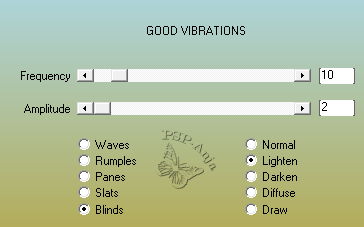
71
Selecties - omkeren
72
Effecten - 3D effecten - slagschaduw
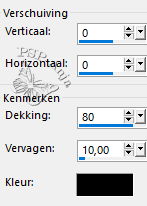
73
Selecties - niets selecteren
74
Afbeelding - rand toevoegen - 1 pixel kleur 2
Afbeelding - rand toevoegen - 1 pixel kleur 1
Afbeelding - rand toevoegen - 1 pixel kleur 2
75
Selecties - alles selecteren
76
Afbeelding - rand toevoegen - 30 pixel wit
77
Selecties - omkeren
78
Vul de selectie met je voor - achtergrondverloop
79
Effecten - vervorminsgeffecten - pixelvorming
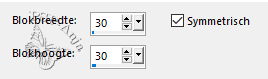
80
Effecten - randeffecten - accentueren
81
Effecten - insteekfilters - AAA Filters - Good Vibrations
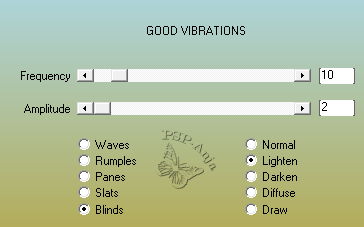
82
Effecten - insteekfilters - AAA Frames - Foto Frame
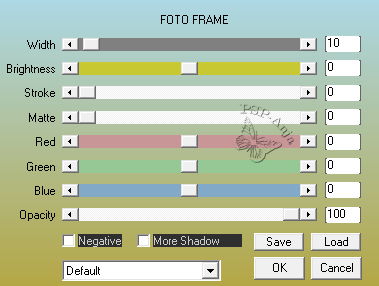
83
Selecties - niets selecteren
84
Open de tube "Femme 548 by Lily"
Bewerken - kopiëren
Activeer je werkje
Bewerken - plakken als nieuwe laag
85
Afbeelding - formaat wijzigen - 80% - geen vinkje bij alle lagen
86
Selectiegereedschap (K) - met deze instellingen
![]()
87
Effecten - 3D effecten - slagschaduw
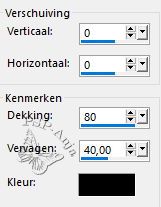
88
Open de tube "déco citation"
Bewerken - kopiëren
Activeer je werkje
Bewerken - plakken als nieuwe laag
89
Afbeelding - formaat wijzigen - 90% - geen vinkje bij alle lagen
90
Schuif de tekst op de plaats
91
Lagenpalet - zet de mengmodus op overlay
92
Afbeelding - rand toevoegen - 1 pixel kleur 2
93
Afbeelding - formaat wijzigen - 950 pixel breed
94
Aanpassen - scherpte - onscherp masker - voorinstelling "zacht"
95
Plaats je naam of watermerk
96
Opslaan als jpg